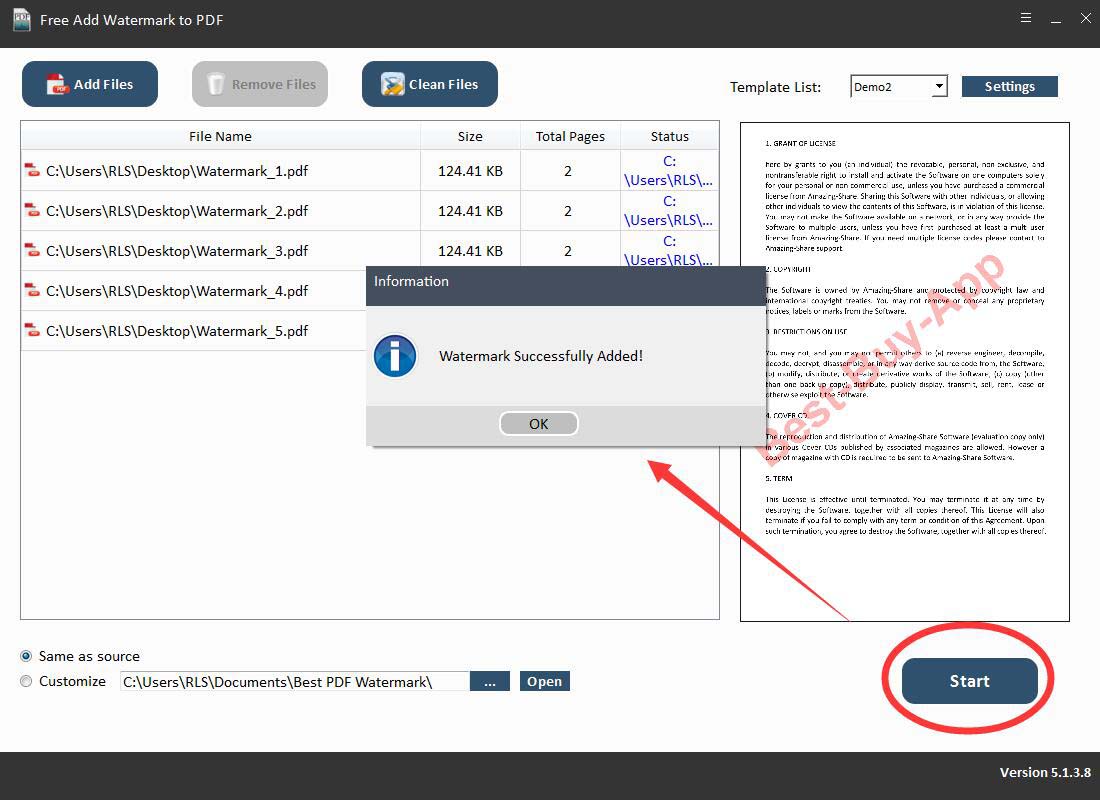Outil gratuit d'ajout de filigrane au PDF: Ajouter un filigrane de texte / image au format PDF
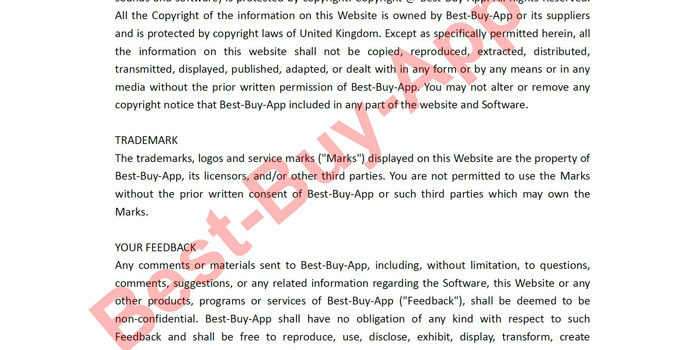
Résumé
Comme nous le savons tous, Adobe Acrobat a pour fonction de générer des documents PDF et permet aux utilisateurs d'effectuer diverses opérations sur PDF. Les utilisateurs peuvent facilement créer des fichiers PDF en filigrane à l'aide de l'application Adobe Acrobat, mais en raison de sa version payante, de nombreux utilisateurs ne peuvent pas se le permettre. Par conséquent, nous fournissons une solution entièrement gratuite. En utilisant l'outil gratuit Ajouter un filigrane au PDF, vous pouvez facilement ajouter un texte ou un filigrane d'image à un PDF sans Acrobat.
Ajouter gratuitement un filigrane aux fonctionnalités du logiciel PDF
Gratuit Ajouter un filigrane au PDF est un outil de création de droits d'auteur PDF qui vous permet de créer des lots de fichiers PDF en filigrane en quelques secondes. Vous personnalisez le texte ou le filigrane de votre image propriétaire, comme le texte, FronSize, la taille de l'image, la couleur, la transparence, l'angle de rotation, la position, etc. Il vous propose trois modèles de filigrane de démonstration qui vous font gagner du temps.
Comment ajouter du filigrane texte / image en PDF sans Acrobat gratuitement
Étape 1 Exécuter gratuitement Ajouter un filigrane au logiciel PDF
Téléchargez, installez et lancez l'outil gratuit Ajouter un filigrane au PDF sur votre ordinateur.
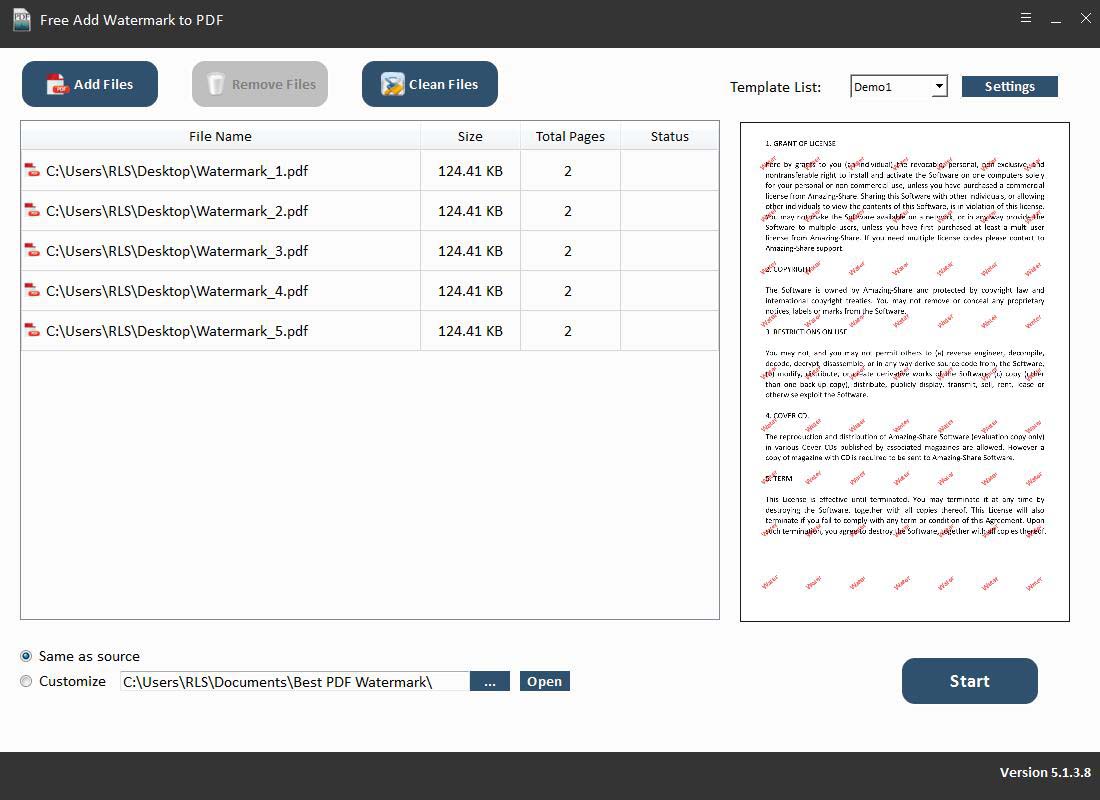
Étape 2 Charger des fichiers PDF
Cliquez sur le bouton "Ajouter des fichiers" pour importer vos fichiers PDF. Vous pouvez en ajouter un ou un lot. Après cela, cliquez sur le bouton "Paramètres" et personnalisez vos préférences pour la sortie. La démo 1 et la démo 2 sont des modèles de filigrane pré-créés qui vous permettent d'ajouter un filigrane de texte avec des réglages de paramètres différents et la démo 3 vous permet d'ajouter un filigrane d'image au format PDF. Cliquez sur "OK" pour terminer vos paramètres.
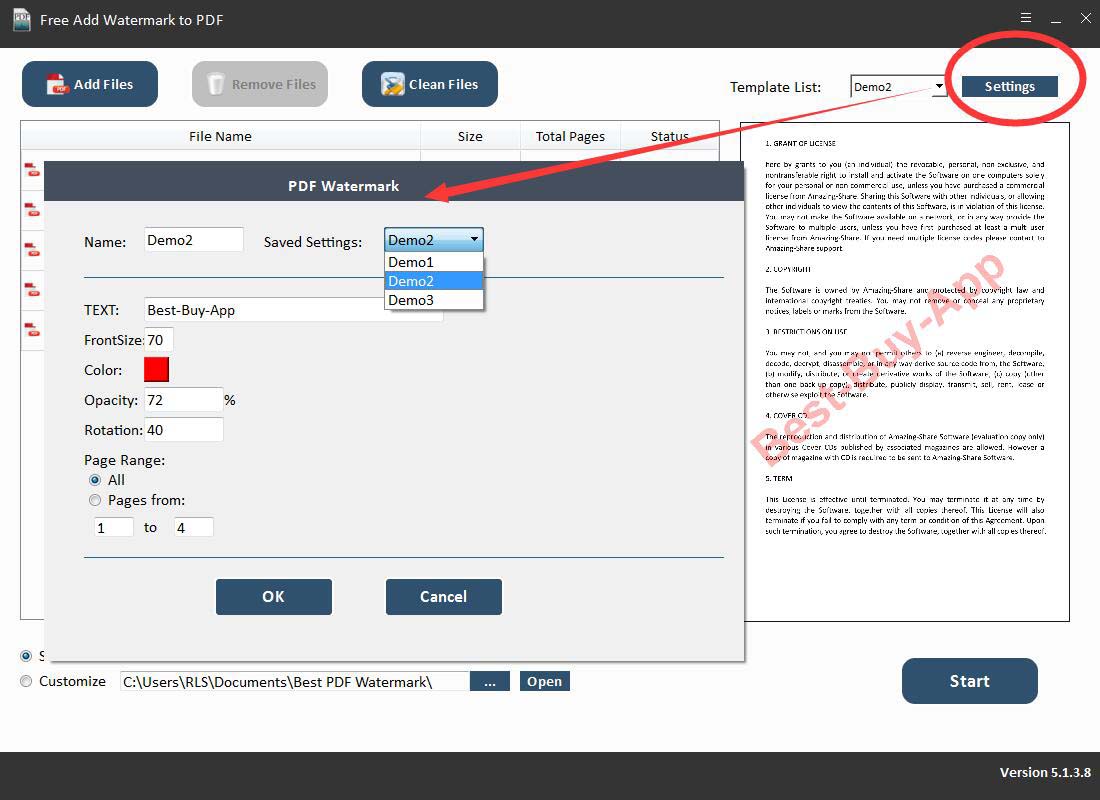
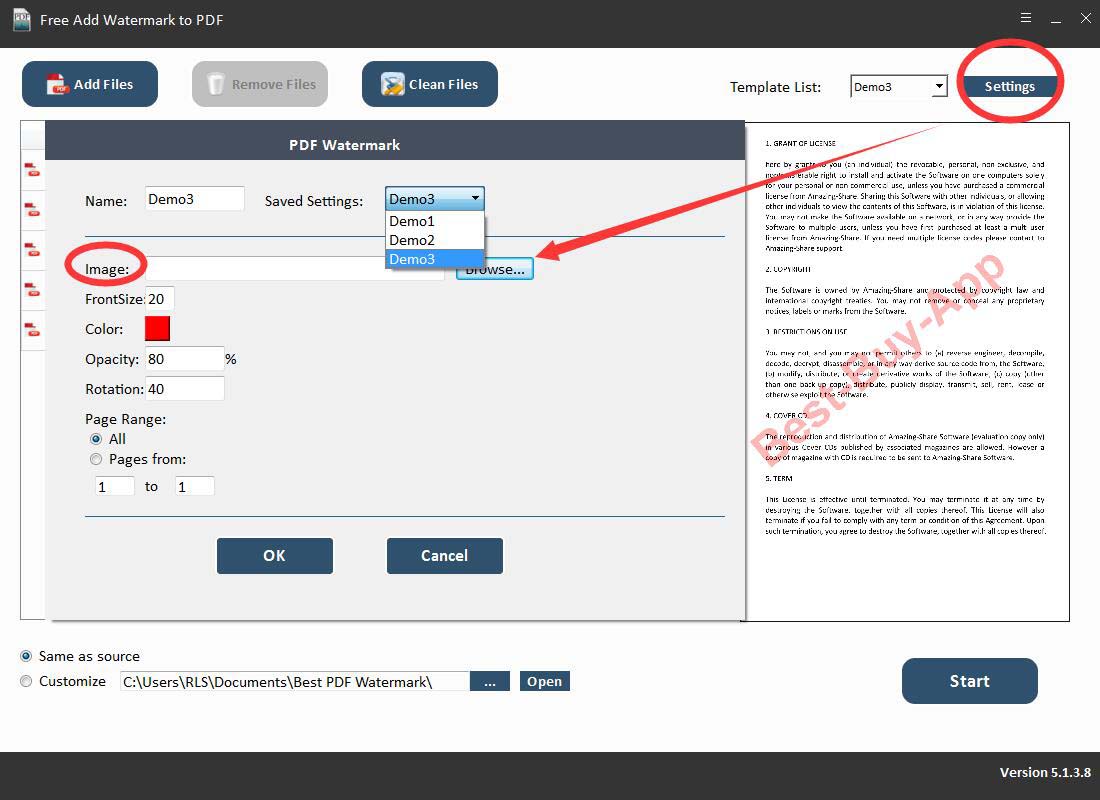
Étape 3 Ajouter un filigrane au format PDF
Choisissez la destination où vous enregistrez les fichiers PDF, puis cliquez sur le bouton "Démarrer".